《大数据笔记》第一章 CentOS系统的安装
一、关于本章
本章的任务是VMware workstations 的安装与CentOS系统的安装。
1.1软件的准备
VMware-15版本:百度网盘 提取码:2aix
CentOS-7 DVD版本:阿里云镜像下载
二、VMware的安装
安装CentOS之前需要提供一个虚拟机环境,VMware是一个不错的选择,你也可以使用Oracle旗下的VirtualBox。本章使用的是VMware虚拟机环境。
1、点击VMware安装文件;

2、进入安装向导

3、点击下一步;

4、点击我接受许可协议中的条款,再点击下一步;

5、选择安装位置,本章选择默认位置,点击下一步;

6、默认配置,点击下一步;

7、默认配置,点击下一步;

8、点击安装,等待;

9、完成安装,打开应用,输入激活码
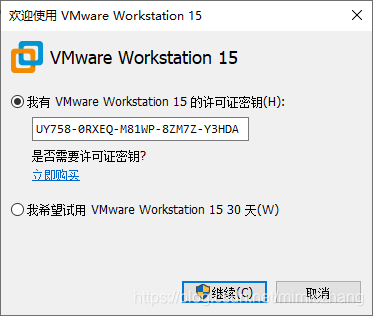
可使用的激活码有:
UY758-0RXEQ-M81WP-8ZM7Z-Y3HDA
VF750-4MX5Q-488DQ-9WZE9-ZY2D6
UU54R-FVD91-488PP-7NNGC-ZFAX6
YC74H-FGF92-081VZ-R5QNG-P6RY4
YC34H-6WWDK-085MQ-JYPNX-NZRA2
整个VMware的安装就到一个阶段,接下来就是对CentOS-7的安装。
三、CentOS-7的安装
CentOS是Linux的一个版本,免费并且很多企业也在使用这个系统,
本章就CentOS-7进行安装,你也可以使用Debian,Redhat等版本;
1、打开VMware应用,点击创建新的虚拟机;
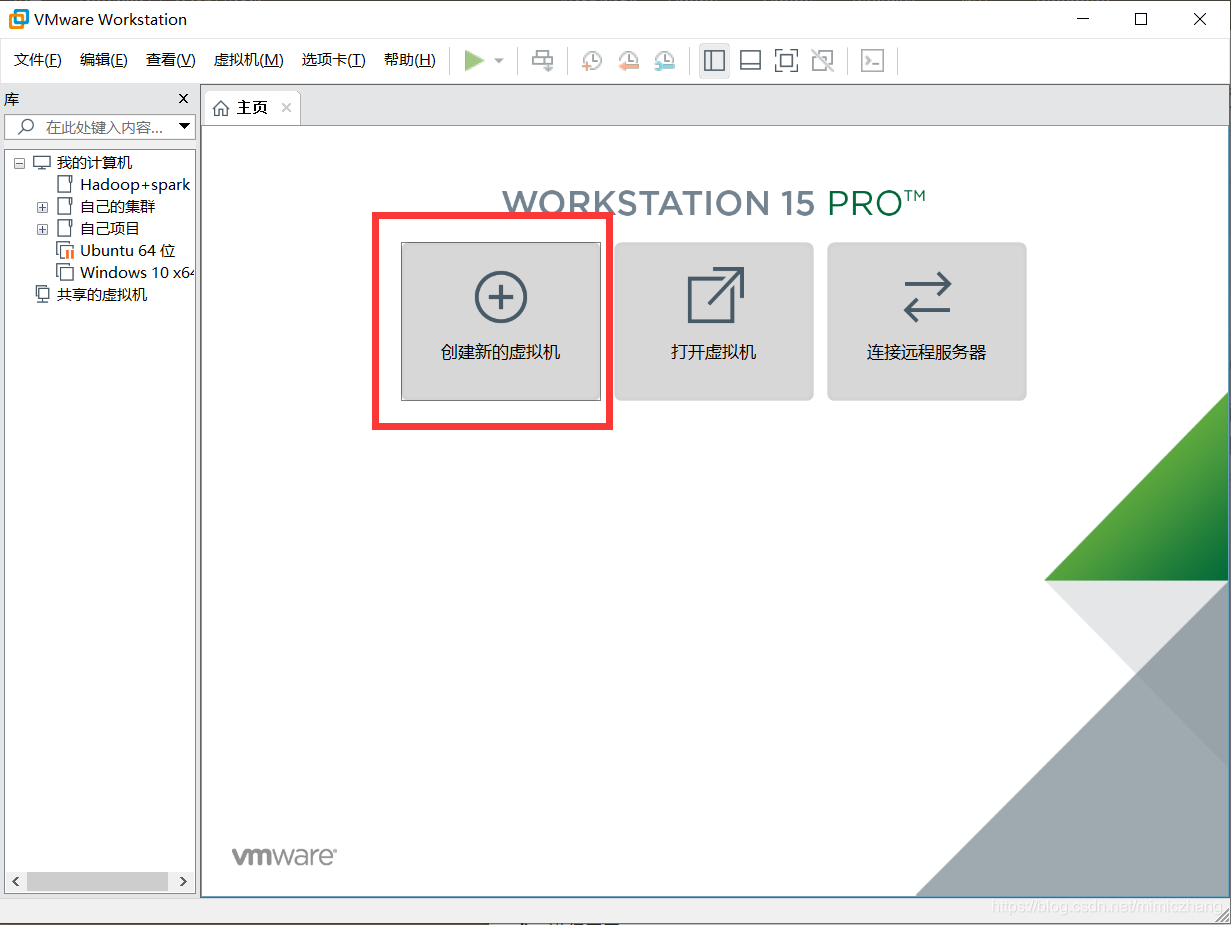
2、点击自定义,点击下一步;
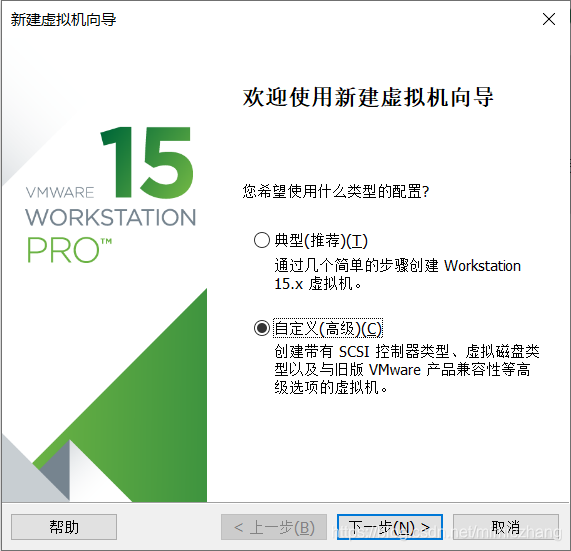
3、兼容性的默认选择,点击下一步;
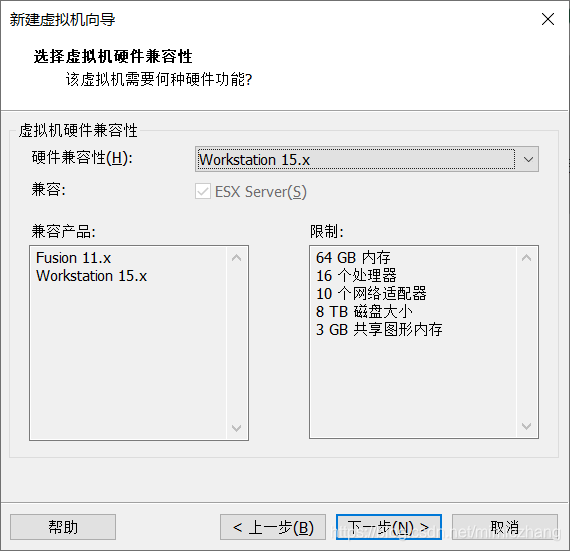
4、点击安装程序光盘映像文件,浏览找到自己需要安装的CentOS-7的ISO文件,点击下一步;
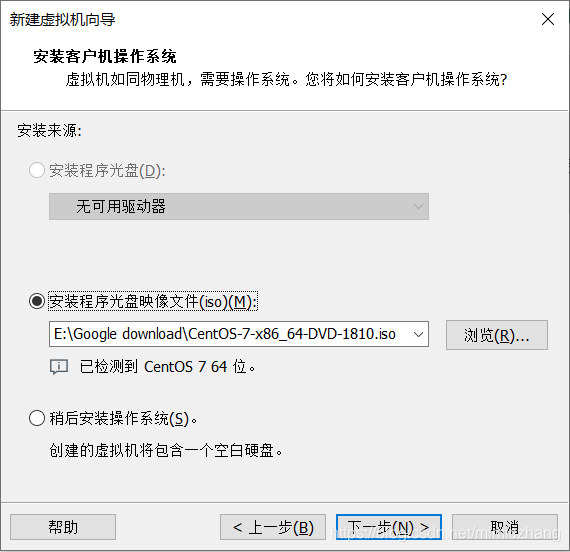
5、命名虚拟机模块,名称为Master,位置自己自行选择,点击下一步;
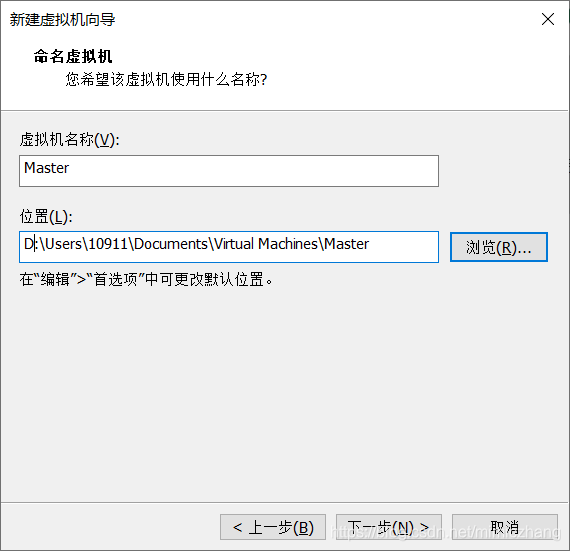
6、处理器配置为默认,点击下一步;
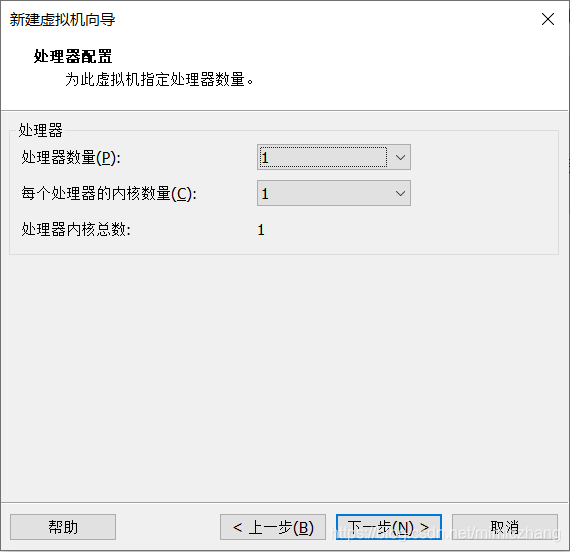
7、虚拟机内存点击默认配置,一般最少1G的内存,点击下一步;
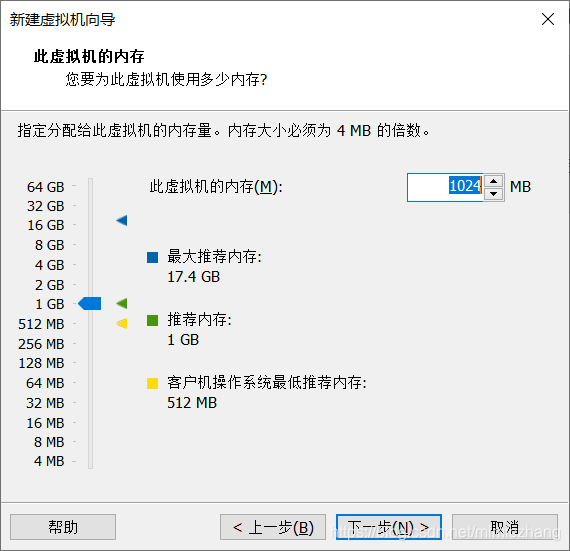
8、网络类型为桥接网络T,选择,点击下一步;

9、I/O控制类型为默认的LSI Logic,点击下一步;
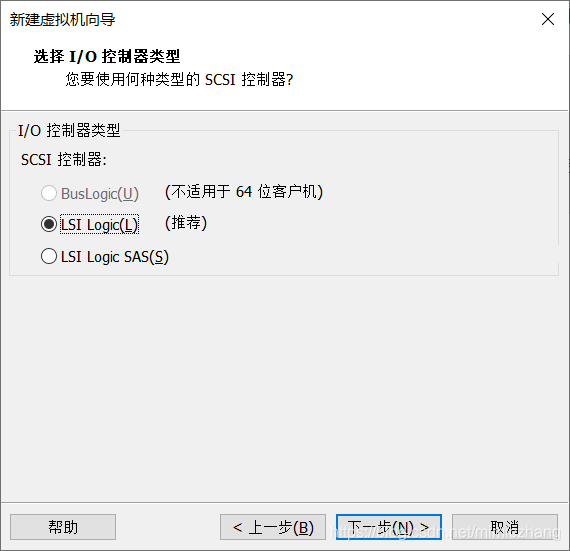
10、磁盘类型为默认的SCSI类型,点击下一步;
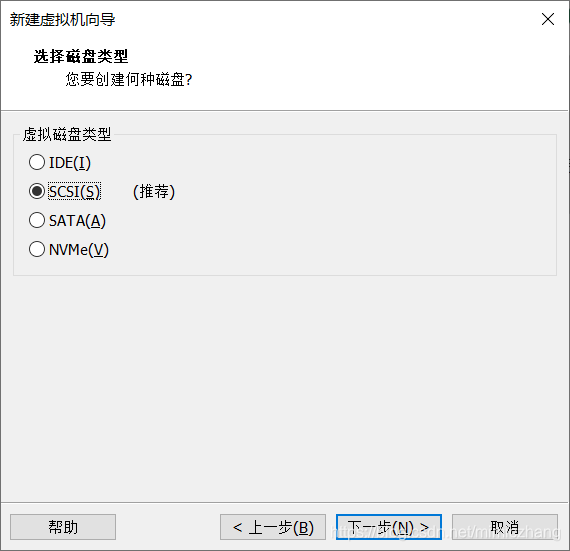
11、选择创建新的虚拟磁盘,点击下一步;
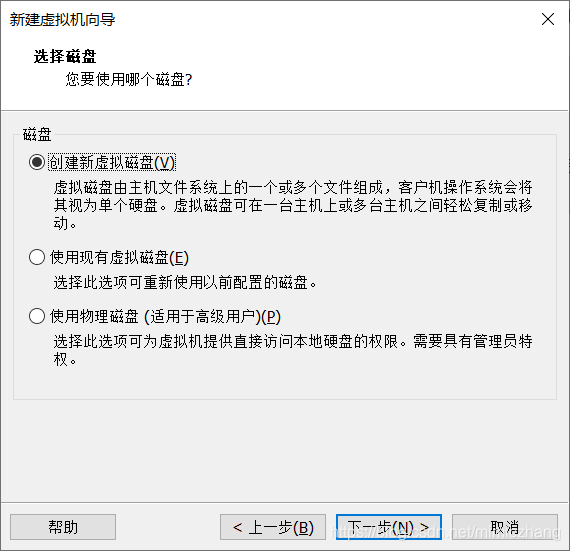
12、磁盘容量大小建议为40G,选择将虚拟磁盘拆分成多个文件,点击下一步;
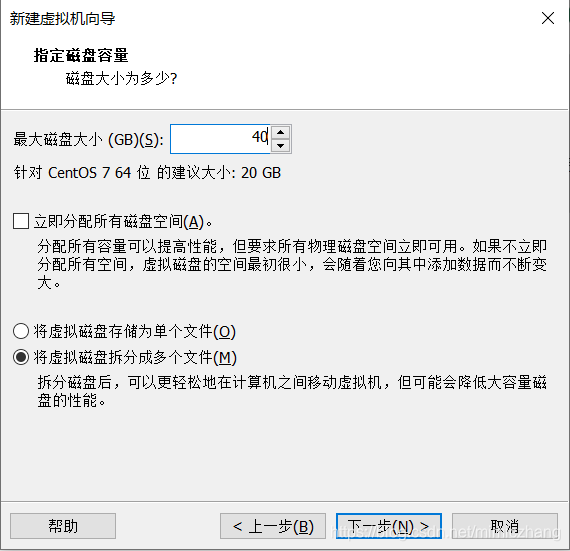
13、直接下一步;
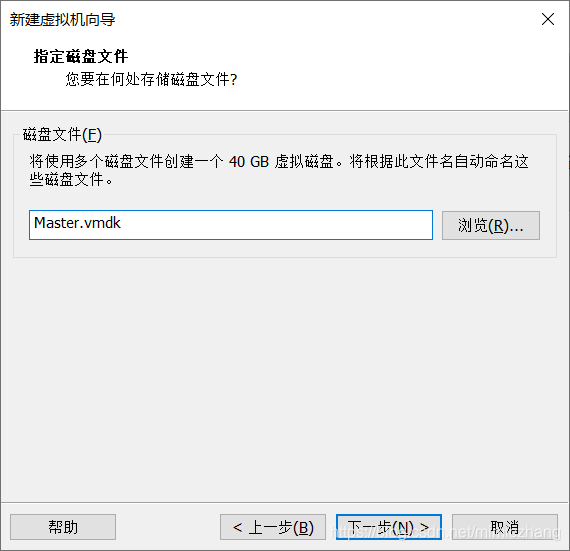
14、已准备好创建虚拟机,点击完成;
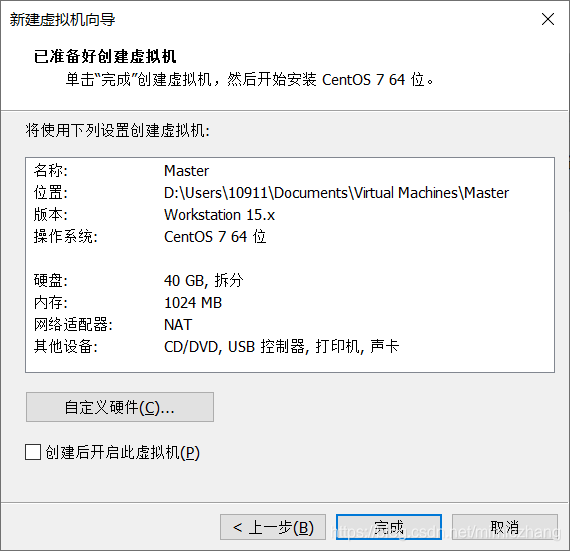
15、选择Master虚拟机,选择打开此虚拟机;
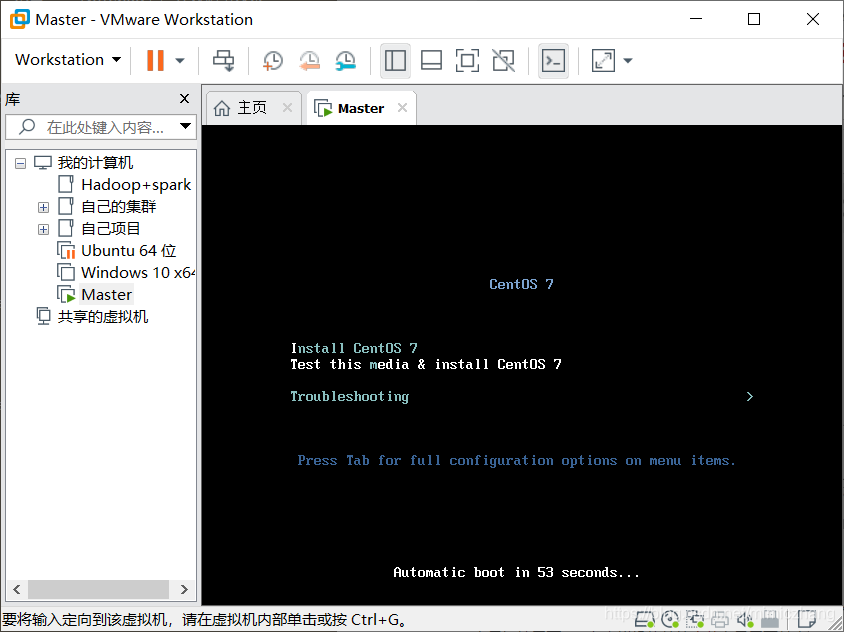
16、选择install项目,回车;
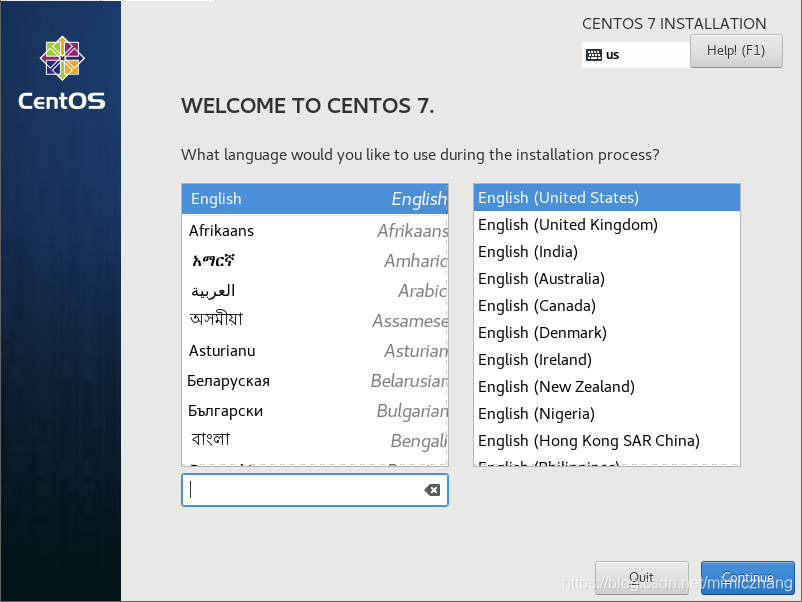
17、两边选择English选项,点击continue,进入了installation summary;
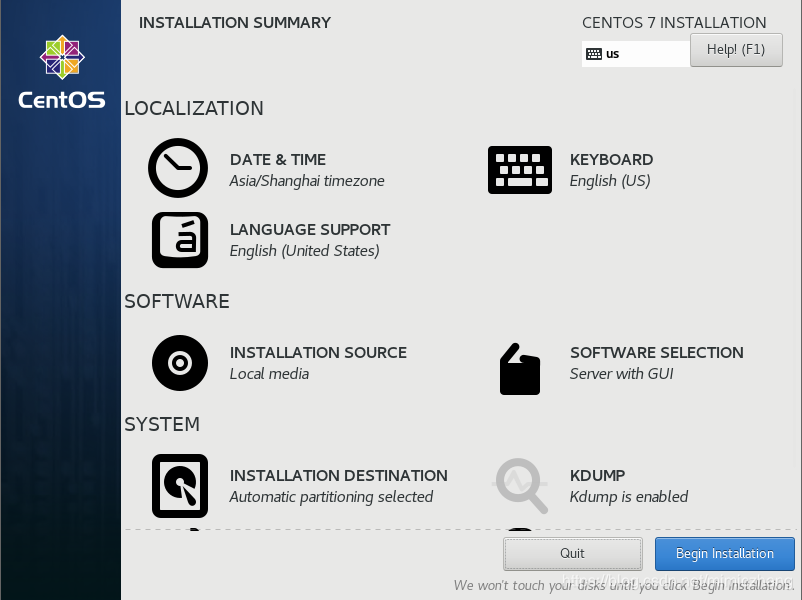
18、进入DATE&TIME,Region为Asia,City为Shanghai,调整时间,点击Done;
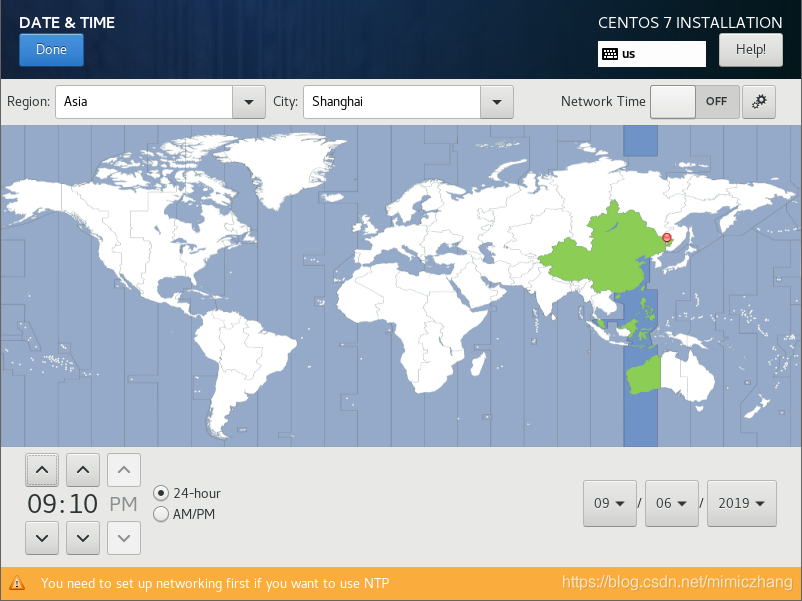
19、选择SOFTWARE SELECTION,左侧,选择Server with GUI项,点击Done;
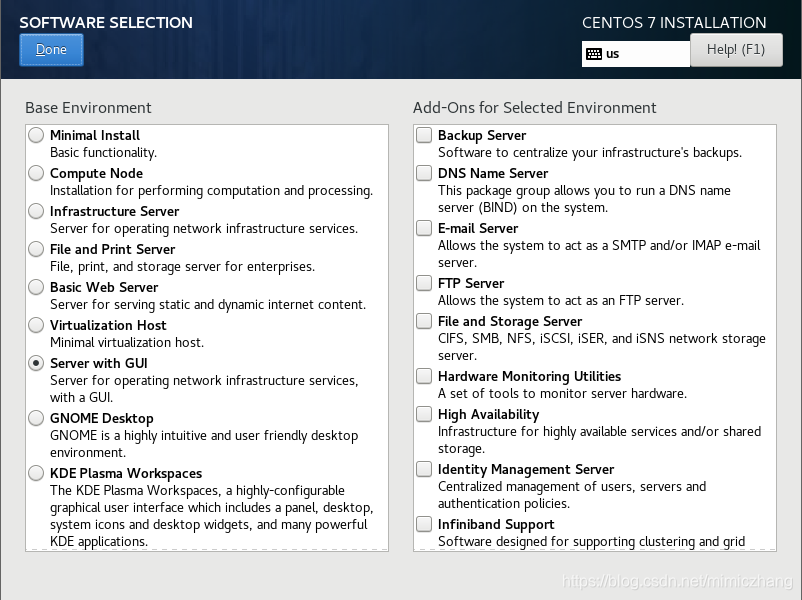
20、选择INSTALLATION DESTINATION项,选择 I will configure partitioning,点击Done;
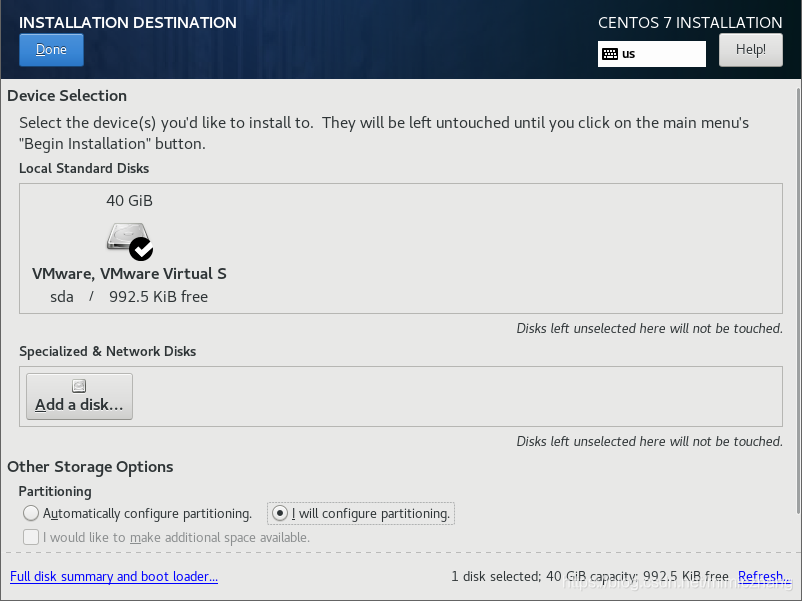
21、在左下角点击+号,Mount Point选择/boot路径,Desired Capacity为200M,点击Add mount point;
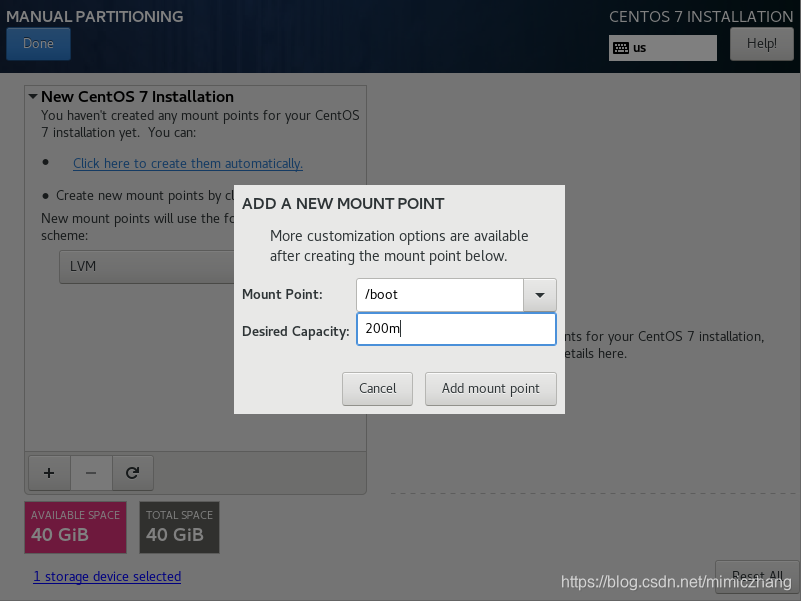
22、继续左下角的+号,路径/为10G,路径swap为2048M,点击Done;
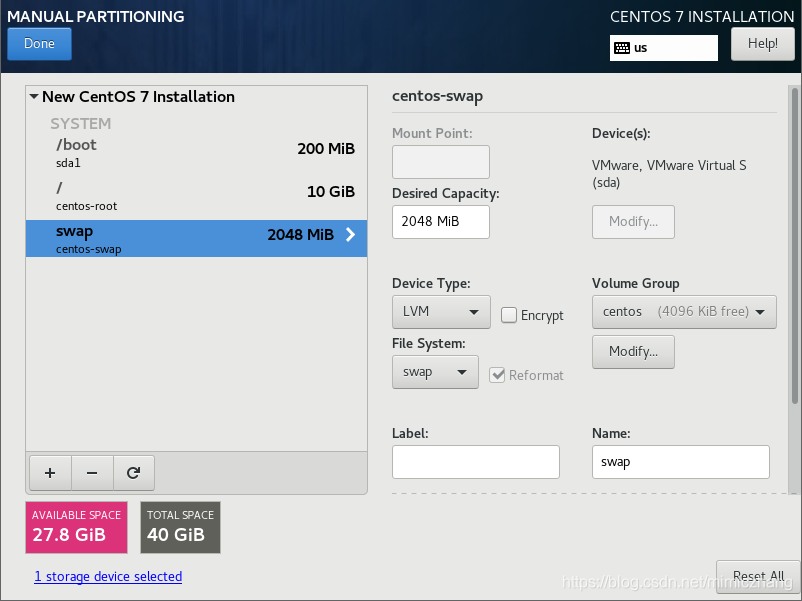
23、选择Accept Changes;
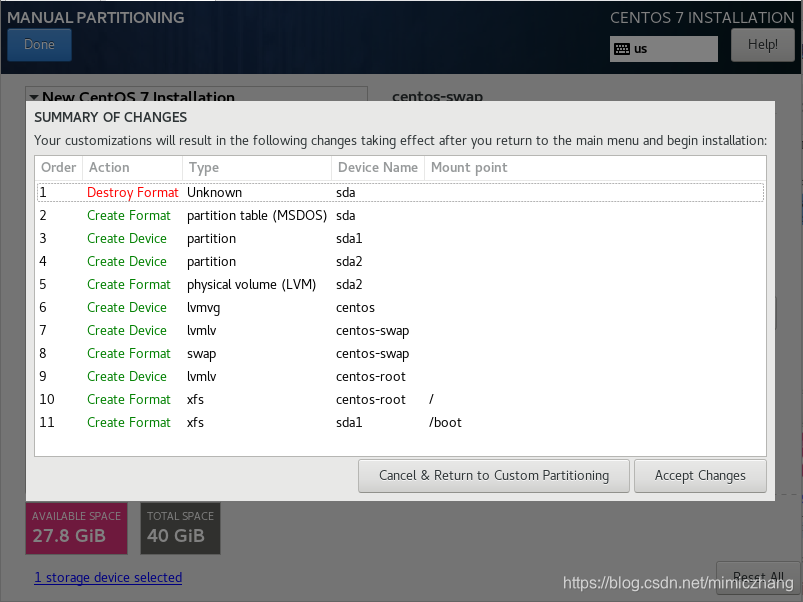
24、选择NETWORK&HOSTNAME项,Ethernet选择ON,点击Done;
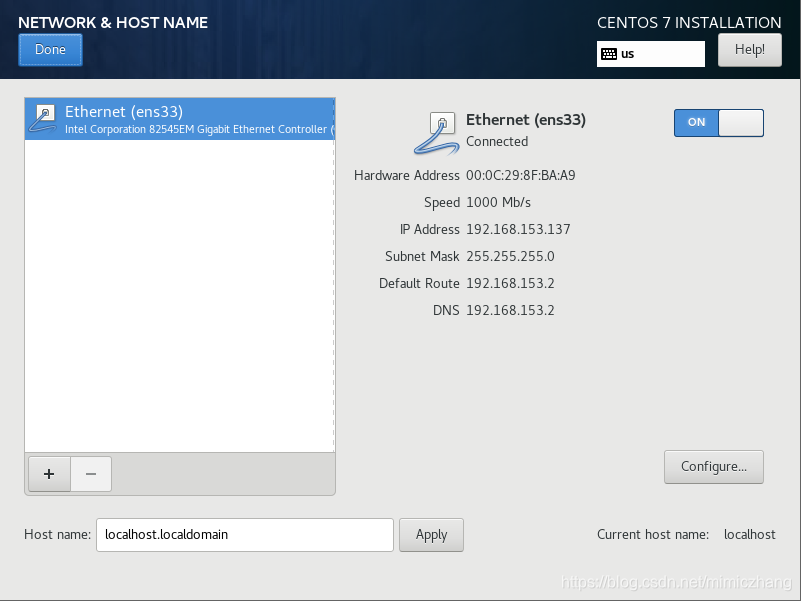
25、点击Begin Installation;
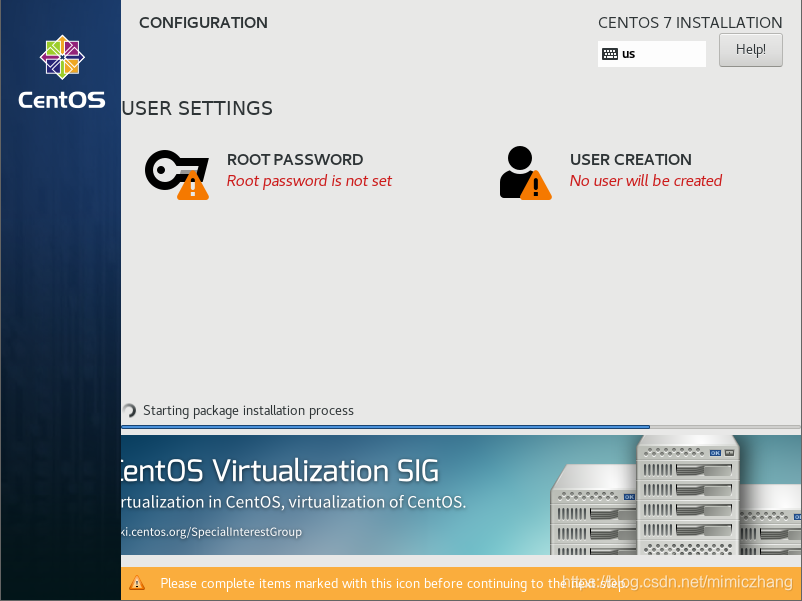
26、选择ROOT PASSWORD项,配置密码,点击Done;
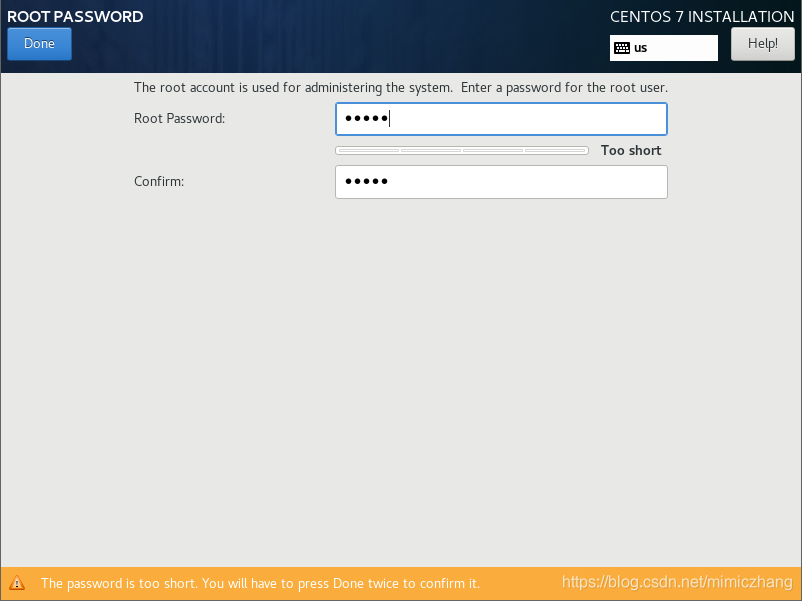
27、选择USER CREATION,增加用户用户,配置信息如下:
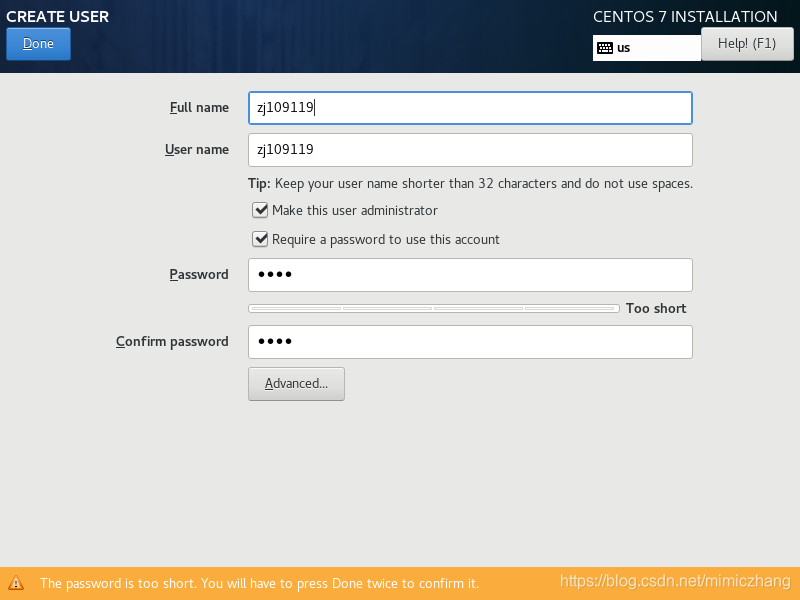
28、点击Done后等待安装;
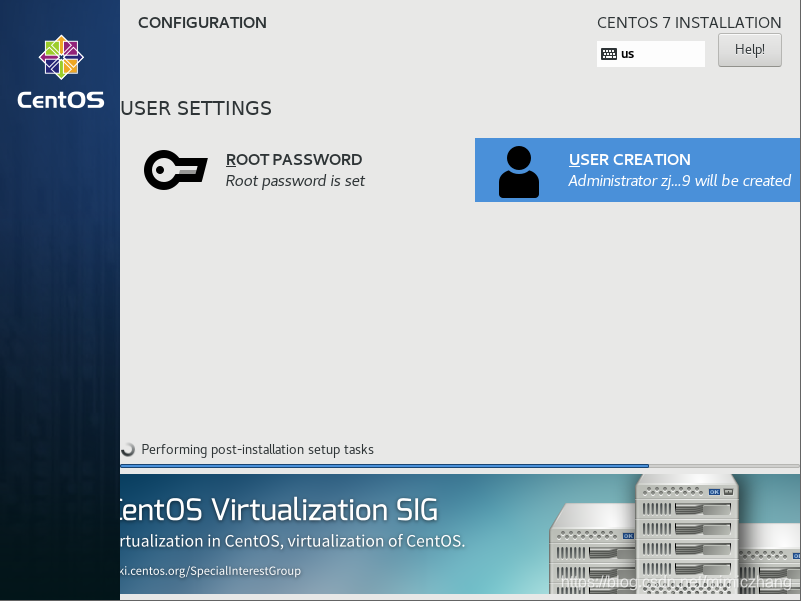
29、完成安装,点击reboot
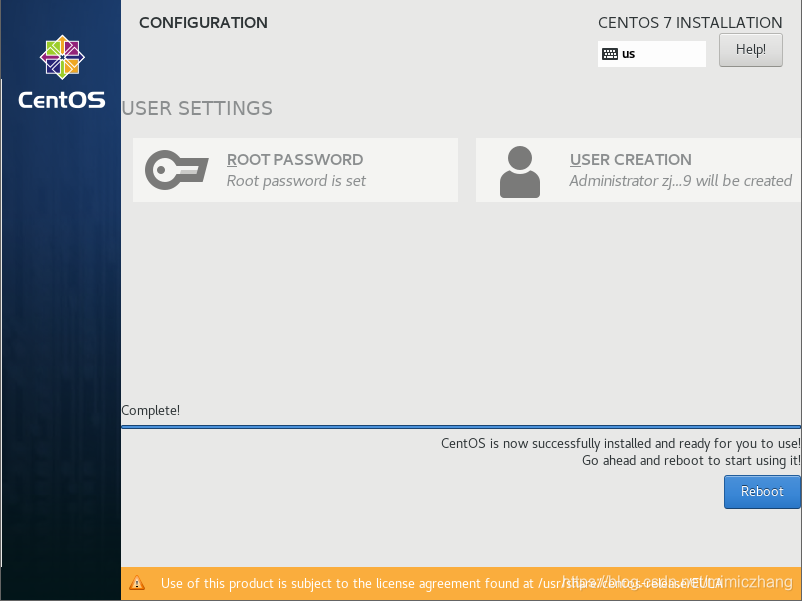
30、最后进入INITIAL SETUP界面,点击LICENSE INFORMATION,选择I accept the license agreement,点击Done;
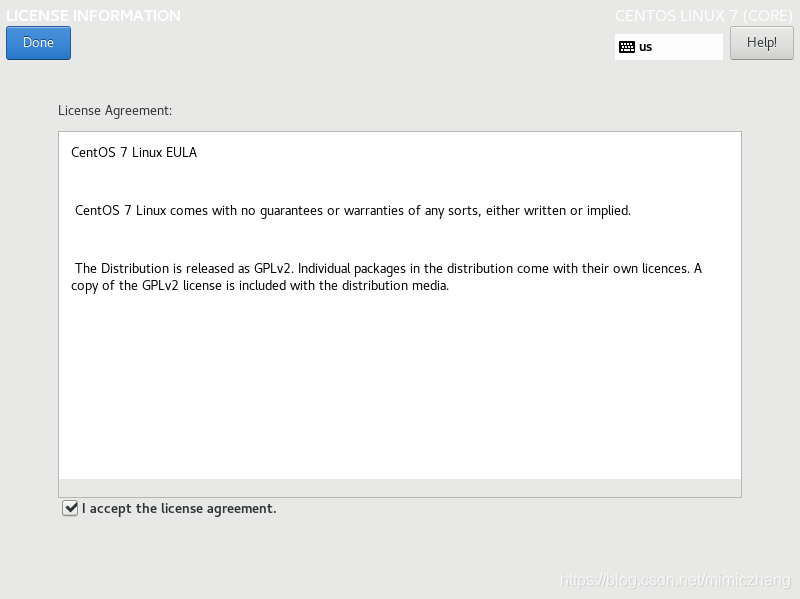
31、点击FINISH CONFIGURATION选项
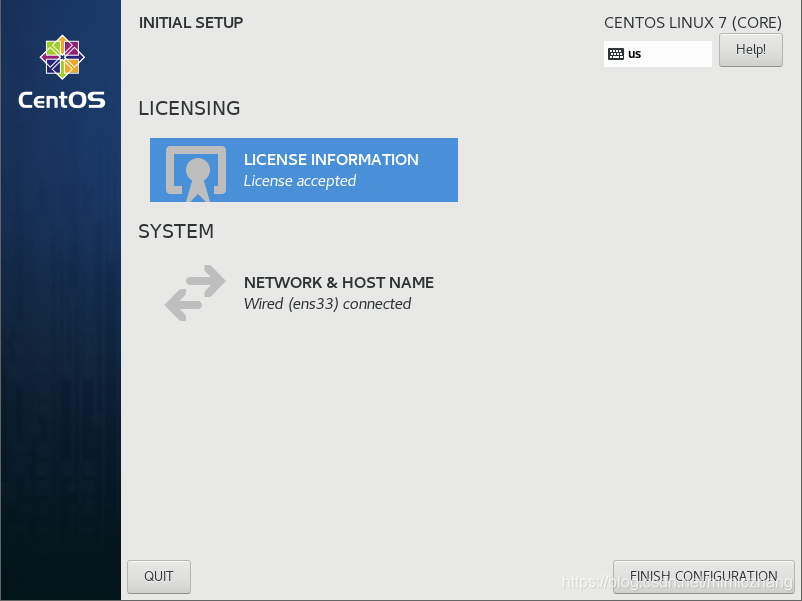
32、最后进入系统,输入密码,进入Welcome;
选择English,点击Next;
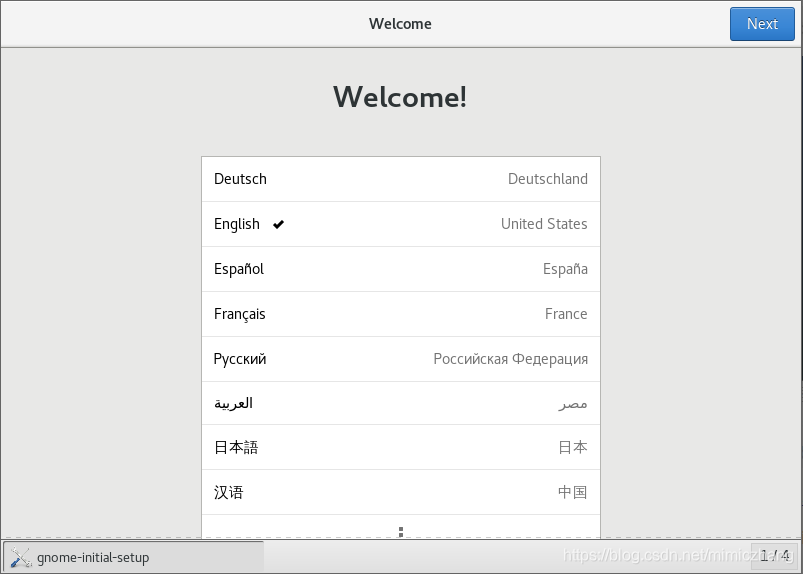
33、Typing项选择English(US),点击Next;
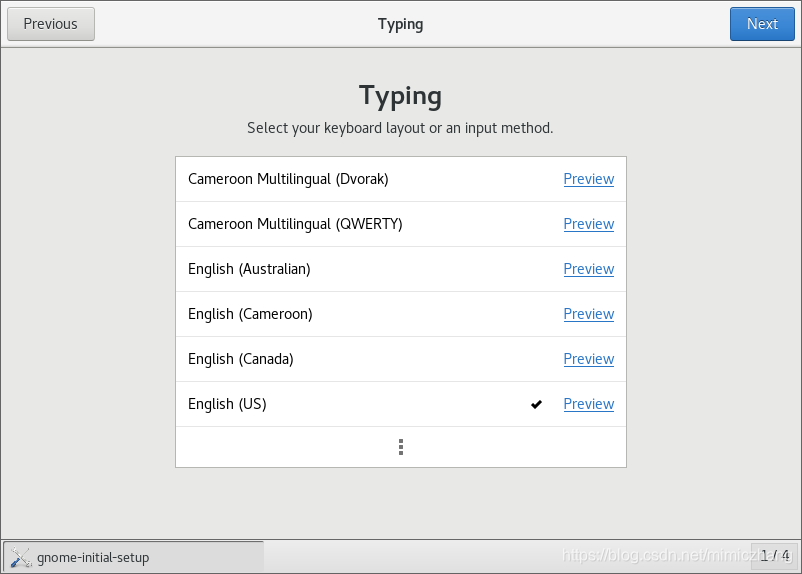
34、Privacy界面在Location Services项选择OFF,点击Next;
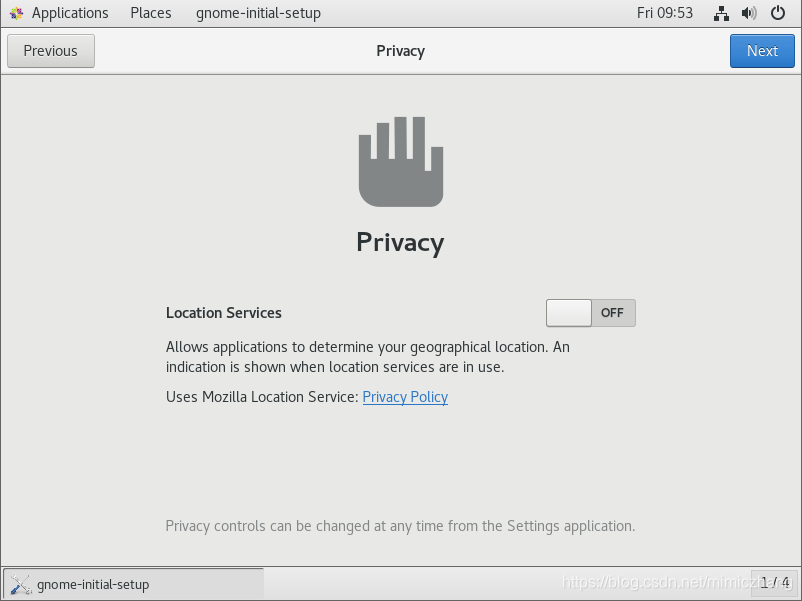
35、点击Skip;
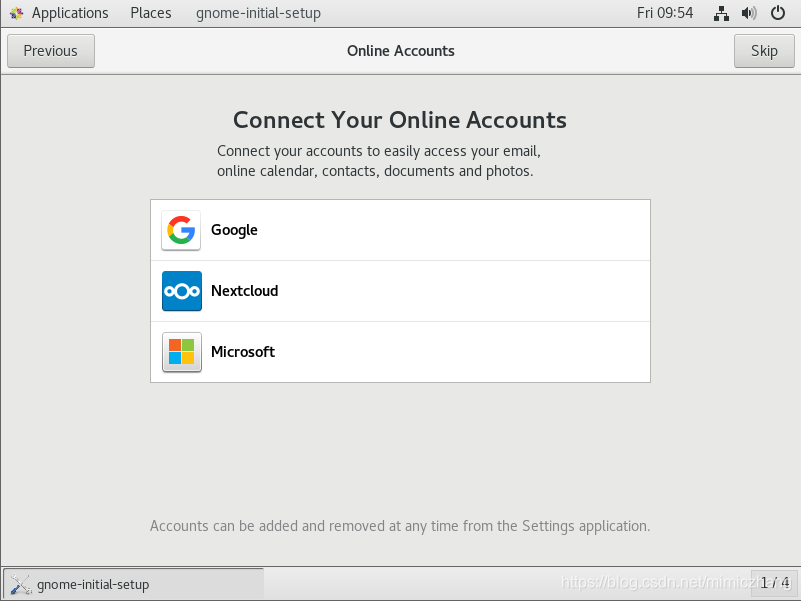
36、最后配置成功,进入界面,后续的集群安装在此基础上进行。
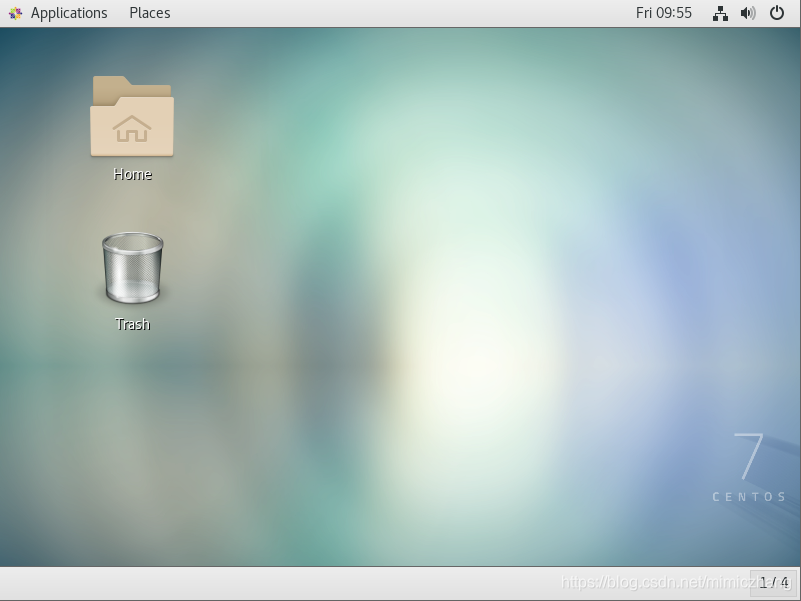
 CentOS-7在VMware上安装指南
CentOS-7在VMware上安装指南





 本文详细介绍如何在VMware虚拟机环境中安装CentOS-7系统,包括软件准备、VMware安装步骤及CentOS-7的具体安装流程。
本文详细介绍如何在VMware虚拟机环境中安装CentOS-7系统,包括软件准备、VMware安装步骤及CentOS-7的具体安装流程。
















 1710
1710

 被折叠的 条评论
为什么被折叠?
被折叠的 条评论
为什么被折叠?








